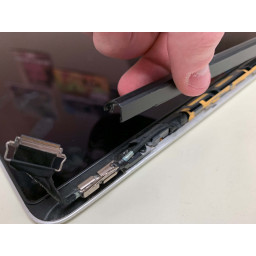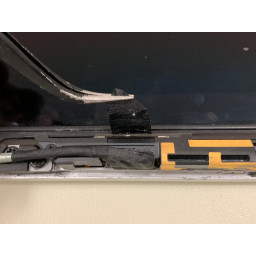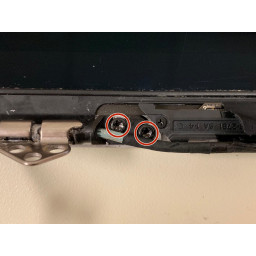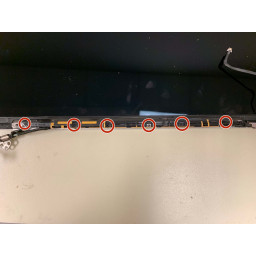Ваша заявка или вопрос будут отправлены 10-ти наиболее подходящим по сферам деятельности сервисным центрам Москвы. Всего в Москве - 5 192 сервисных центра, которые ремонтируют 374 вида техники.
MacBook Pro 13-дюймовый дисплей Retina в начале 2013 года Замена ЖК-кабеля

- ВКонтакте
- РћРТвЂВВВВВВВВнокласснРСвЂВВВВВВВВРєРСвЂВВВВВВВВ
- Viber
- Skype
- Telegram
Шаг 1
Шаг 2
Interposer - это название интерфейса, который связывает одно электрическое соединение с другим. В этом ремонте это плата, соединяющая батарею с платой логики.
Снимите Interposer с платы логики и снимите его.
Удаление этой платы гарантирует, что батарея остается отсоединенной на протяжении всего ремонта, что предотвращает случайное включение компьютера. Это также хорошая идея, чтобы вынуть его, чтобы он не выпал неожиданно.
Шаг 3
Рекомендуется осторожно надавить на обе стороны разъема, чтобы «вывести» его из гнезда.
Шаг 4
Три кабеля имеют черные рукава разной длины. Во время сборки:
Подсоедините кабель с длинными рукавами к ближайшей к портам розетке.
Кабель с короткими рукавами соединяется рядом с винтом.
Оставшийся кабель не имеет гильзы и подключается в последнюю пустую розетку рядом с вентилятором.
Шаг 5
Вытащите кабель данных дисплея прямо из гнезда на плате логики.
Не поднимайте на дисплей кабель данных, так как его разъем очень хрупкий. Протяните кабель параллельно поверхности платы логики.
Шаг 6
Поднимите пластиковую крышку снизу и снимите ее с дисплея.
Шаг 7
Аккуратно потяните нижний регистр от верхнего.
Снимите нижний регистр и отложите его в сторону.
Шаг 8
Два 2,8 мм винта T6 Torx
Один 7,0 мм T6 Torx с буртиком
Шаг 9
Шаг 10
Шаг 11
Шаг 12
Шаг 13
Во время сборки осторожно надавите на центр нижней части корпуса, чтобы снова прикрепить два пластиковых зажима.
Шаг 14
Шаг 15
Шаг 16
Два винта T8 Torx.
Шаг 17
Шаг 18
Шаг 19
Шесть винтов PH00 Phillips.
Поднимите антенну в сборе, чтобы открыть разъем кабеля ЖК-дисплея под левой стороной.
Шаг 20
Рекомендуется слегка сгибать кабели аккумуляторов, чтобы плата была подвешена над платой логики и не мешала.
Не складывайте плату полностью и не сгибайте кабели, так как это может повредить аккумулятор.
Шаг 21
Шаг 22
Вытяните ЖК-кабель прямо из гнезда на дисплее.
Не поднимайте на дисплей кабель данных, так как его разъем очень хрупкий. Протяните кабель параллельно поверхности дисплея.
Шаг 23
Удерживая дисплей и верхний регистр левой рукой, удалите оставшийся винт T8 Torx из верхнего кронштейна дисплея.
Обязательно держите дисплей и верхний регистр вместе с левой рукой. Невыполнение этого требования может привести к падению освобожденного дисплея / заглавной буквы, что может повредить каждый компонент.
Удалите последний оставшийся винт T8 Torx, крепящий дисплей к верхнему регистру.
Шаг 24
Осторожно надавите на нижнюю половину устройства, чтобы отсоединить его от дисплея в сборе.
Осторожно отложите каждый компонент в сторону, убедившись, что нижняя половина клавиатуры расположена внизу.
Комментарии
Пока еще нет ниодного комментария, оставьте комментарий первым!
Также вас могут заинтересовать
Вам могут помочь


Лаборатория ремонта

Nicom
Не работает ноутбук Apple?
Вызовите мастера или курьера на дом оформив заявку, она будет передана в подходящие мастерские.